如何在Chrome扩展中获取当前页面的URL
来源:chrome官网2024-10-21
在开发Chrome扩展时,获取当前页面的URL是一个常见需求。这允许扩展根据用户所在的网页来执行特定的操作或提供定制化服务。本文将引导您通过简单的步骤,在Chrome扩展中实现获取当前页面URL的功能。

一、创建一个新的Chrome扩展
首先,确保您有一个基本的Chrome扩展项目结构。如果您还没有,可以创建一个新的文件夹并在其中创建一个名为manifest.json的文件。这个文件是Chrome扩展的配置文件,它告诉浏览器您的扩展有哪些功能和权限。
二、编辑manifest.json
打开manifest.json文件,添加以下内容:
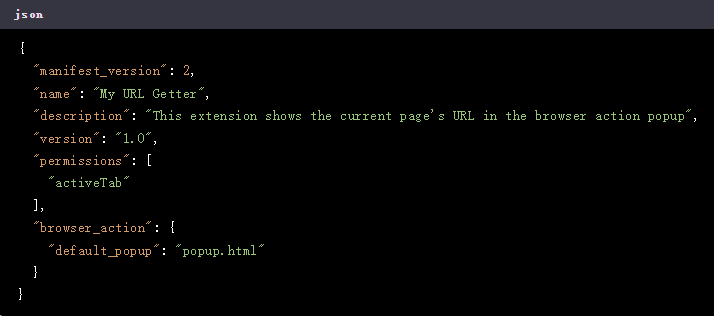
这段代码定义了一个基本的扩展,它只有一个BrowserAction和一个弹出窗口。"activeTab"权限允许扩展访问当前激活标签的内容。
三、创建popup.html
接下来,创建一个新的文件popup.html,这将是当用户点击BrowserAction图标时显示的弹出窗口的内容:
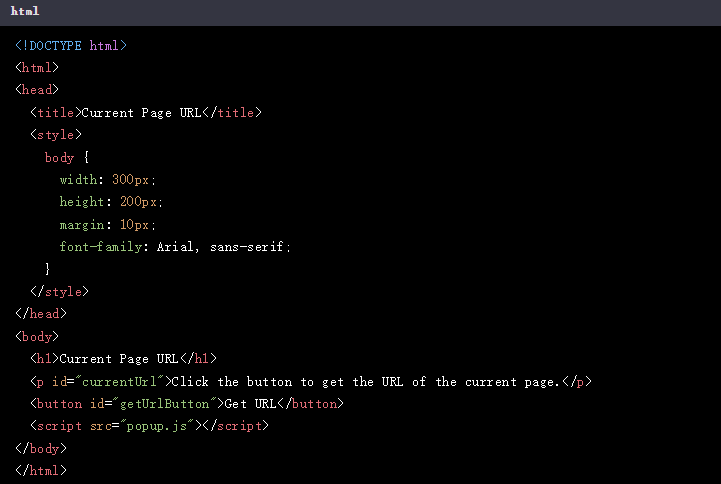
这个HTML文件中包含一个段落用于显示URL,以及一个按钮用于触发获取URL的操作。
四、编写popup.js
现在,我们需要编写JavaScript代码来实际获取当前页面的URL。创建一个新的文件popup.js并添加以下代码:
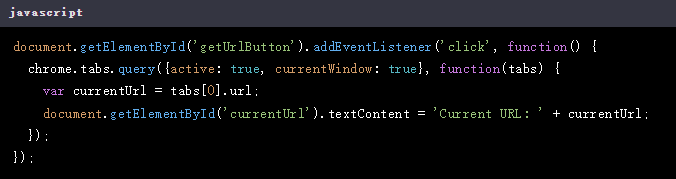
这段代码为“Get URL”按钮添加了一个点击事件。当按钮被点击时,它会调用chrome.tabs.query方法来查询当前窗口中激活的标签页。然后,从返回的标签页数组中取出第一个元素(即当前激活的标签页),并获取其URL属性。最后,将获取到的URL显示在页面上。
五、加载并测试您的扩展
现在,您可以在Chrome浏览器中加载并测试您的扩展了。转到Chrome菜单 > 更多工具 > 扩展程序,打开“开发者模式”,然后点击“加载已解压的扩展程序”按钮,选择您扩展的目录。一旦加载成功,您应该能够看到您的扩展已经在浏览器的工具栏上。点击BrowserAction图标,应该会弹出一个窗口,显示“Click the button to get the URL of the current page.”的消息。点击“Get URL”按钮后,应该会显示出当前页面的URL。
总结
通过以上步骤,您已经成功地在Chrome扩展中实现了获取当前页面URL的功能。这个功能对于许多类型的扩展都是非常有用的,比如社交媒体分享工具、价格比较插件或者网页数据抓取工具等。希望这篇教程能够帮助您开始构建自己的Chrome扩展。

